विंडोज 10, 11 पर अपने माउस के राइट क्लिक बटन के काम न करने की समस्या के सर्वोत्तम संभव समाधान जानने के लिए आप इस लेख को पढ़ सकते हैं।
विंडोज पर हम बहुत से कार्य जैसे कॉपी/पेस्ट करना, किसी भी वस्तु के गुणों को देखना आदि एक साधारण राइट क्लिक से पूरा कर सकते हैं। और अगर माउस राइट क्लिक काम नहीं कर रहा है तो यह काफी निराशाजनक हो जाता है।
हालाँकि, यदि आपका दायाँ माउस बटन काम नहीं कर रहा है, तो आप इसे आसानी से ठीक कर सकते हैं। आपको केवल यह जानने की आवश्यकता है कि इसे करने के लिए कुछ आजमाए और परखे हुए सुधार हैं।
इस लेख के माध्यम से, हम विंडोज 10, और 11 माउस राइट क्लिक नॉट वर्किंग समस्या को ठीक करने में आपकी मदद करने के लिए इन निश्चित-शॉट फिक्स को साझा करते हैं।
हालाँकि, समस्या के संभावित कारणों को जानने से आपको इसे बेहतर ढंग से ठीक करने में मदद मिलती है। इसलिए, समस्या निवारण में कूदने से पहले, हमें लगता है कि आपके पास एक प्रश्न का उत्तर देना उचित है, जैसे, "मेरा राइट क्लिक मेरे माउस पर काम क्यों नहीं करेगा?"
माउस राइट क्लिक क्यों काम नहीं कर रहा है
आपके कंप्यूटर पर सही माउस बटन के काम न करने की समस्या में निम्नलिखित कारकों का योगदान हो सकता है।
- हार्डवेयर की समस्या
- पुराना या अनुचित तरीके से स्थापित माउस ड्राइवर
- USB के लिए अनुपयुक्त पावर प्रबंधन सेटिंग्स
- एक सक्रिय टैबलेट मोड
- आपके कंप्यूटर पर गलत कॉन्फ़िगरेशन और भ्रष्टाचार
- फ़ाइल एक्सप्लोरर के साथ समस्याएँ
- समूह नीति सेटिंग्स के साथ समस्याएँ
- USB पोर्ट के साथ समस्याएँ
ऊपर, हमने आपको विंडोज 11 या विंडोज 10 माउस राइट क्लिक नॉट वर्किंग प्रॉब्लम के पीछे कुछ दोषियों से परिचित कराया। आइए अब इससे छुटकारा पाने के त्वरित और आसान उपाय सीखें।
विंडोज 10, 11 पर माउस राइट क्लिक नॉट वर्किंग इश्यू के सरल समाधान
आप इन सुधारों के माध्यम से अपने विंडोज 11/विंडोज 10 कंप्यूटर पर माउस बटन राइट क्लिक नॉट वर्किंग प्रॉब्लम को हल कर सकते हैं।
फिक्स 1: हार्डवेयर समस्याओं के लिए अपने माउस की जाँच करें
गैर-कार्यात्मक सही माउस बटन के लिए एक शारीरिक रूप से क्षतिग्रस्त माउस जिम्मेदार हो सकता है। इसलिए, कुछ भी जटिल प्रयास करने से पहले, आपको हार्डवेयर समस्याओं के लिए माउस की जांच करनी चाहिए। यह जांचने के लिए कि आपका माउस शारीरिक रूप से क्षतिग्रस्त है या नहीं, इसे दूसरे कंप्यूटर में प्लग करें। यदि दूसरे पीसी में प्लग करने के बाद भी राइट क्लिक काम नहीं करता है, तो आपको माउस को नए से बदलना होगा।
वायरलेस माउस के मामले में, आप इसकी बैटरी को नए से बदल सकते हैं और हार्डवेयर समस्याओं की जांच के लिए इन चरणों का पालन कर सकते हैं।
- खोलने के लिए खोज फ़ंक्शन का उपयोग करें समायोजन आपके कंप्युटर पर। वैकल्पिक रूप से, आप का उपयोग कर सकते हैं विंडोज + आई इसे करने के लिए कीबोर्ड शॉर्टकट।

- अब, चुनें अद्यतन और सुरक्षा ऑन-स्क्रीन पैनल से।

- चुनना समस्याओं का निवारण के बाएं पैनल से अद्यतन और सुरक्षा स्क्रीन।
- अब, चुनें हार्डवेयर और उपकरण ऑन-स्क्रीन विंडो के दाहिने पैनल में उपलब्ध विकल्पों में से।
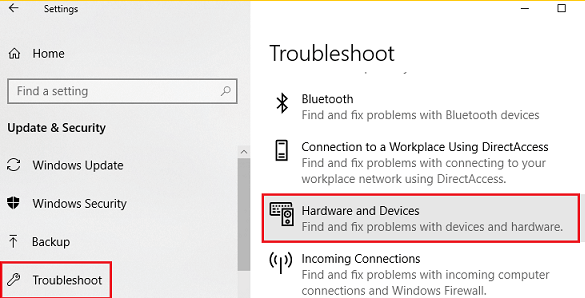
- पर क्लिक करें समस्या निवारक चलाएँ अपने माउस के साथ समस्याओं को खोजने और ठीक करने का विकल्प।
- जांचें कि माउस राइट-क्लिक काम कर रहा है या नहीं। यदि यह अभी भी काम नहीं करता है, तो आप नीचे दिए गए सुधारों को आजमा सकते हैं।
यह भी पढ़ें: विंडोज के आसपास माउस जंपिंग को कैसे ठीक करें
फिक्स 2: यूएसबी पोर्ट की जांच करें
कभी-कभी, दोषपूर्ण USB पोर्ट के कारण दायाँ माउस बटन काम नहीं कर रहा होता है। इसलिए, आप माउस के USB केबल को कंप्यूटर से अनप्लग कर सकते हैं और समस्या को ठीक करने के लिए इसे दूसरे पोर्ट में प्लग कर सकते हैं।
फिक्स 3: यूएसबी रूट हब की पावर मैनेजमेंट सेटिंग्स बदलें
यदि आपका माउस USB के माध्यम से कंप्यूटर से जुड़ा है, तो अनुपयुक्त पावर प्रबंधन सेटिंग्स राइट क्लिक को निष्क्रिय कर सकती हैं। इसलिए, समस्या को हल करने के लिए यूएसबी के लिए पावर प्रबंधन सेटिंग्स को बदलने का तरीका नीचे दिया गया है।
- ढूंढो और खोलो डिवाइस मैनेजरआपके कंप्युटर पर।

- डिवाइस मैनेजर खुलने के बाद, खोजें और उस पर क्लिक करें यूनिवर्सल सीरियल बस नियंत्रक वर्ग।
- अब, पर दो बार क्लिक करें यूएसबी हब डिवाइस इसके गुणों को देखने के लिए।
- USB हब डिवाइस विंडो दिखाई देने के बाद, चुनें ऊर्जा प्रबंधन टैब।
- के विकल्प से सही का निशान हटा दें बिजली बचाने के लिए कंप्यूटर को इस डिवाइस को बंद करने दें।
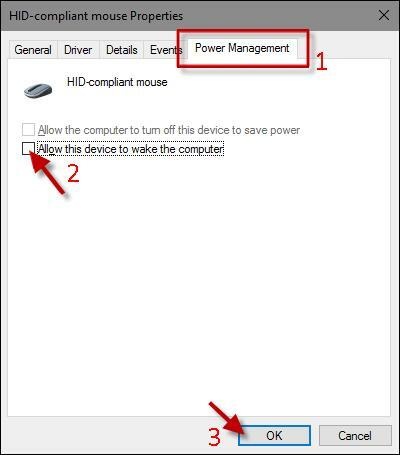
- चुनना ठीक डिवाइस मैनेजर में मौजूद सभी USB रूट हब उपकरणों के लिए परिवर्तनों को सहेजने और उपरोक्त चरणों को दोहराने के लिए।
- अब, अपने माउस से राइट-क्लिक करने का प्रयास करें। यदि विंडोज 10/11 में माउस राइट क्लिक अभी भी काम नहीं कर रहा है, तो आप अगले समाधान के लिए आगे बढ़ सकते हैं।
यह भी पढ़ें: विंडोज़ में ब्लूटूथ माउस से कनेक्शन कैसे ठीक करें I
फिक्स 4: माउस ड्राइवर को पुनर्स्थापित करें
गलत तरीके से स्थापित या असंगत ड्राइवर भी एक कारण हो सकता है कि आपका माउस राइट क्लिक काम नहीं कर रहा है। इसलिए, आप इस समस्या को ठीक करने के लिए माउस ड्राइवर को अनइंस्टॉल और रीइंस्टॉल कर सकते हैं। इसे करने के लिए यहां विस्तृत चरण दिए गए हैं।
- खोलें डिवाइस मैनेजर उपयोगिता आपके कंप्यूटर पर (आप इसे करने के लिए खोज कार्यक्षमता का उपयोग कर सकते हैं)।

- के खंड पर क्लिक करें चूहे और अन्य पॉइंटिंग डिवाइस इसका विस्तार करने के लिए।

- समस्याग्रस्त माउस पर डबल-क्लिक करें और पर जाएं चालक टैब।
- पर क्लिक करें डिवाइस को अनइंस्टॉल करें विकल्प।
- क्लिक स्थापना रद्द करें फिर से स्थापना रद्द करने की पुष्टि करने के लिए।
- डिवाइस के अनइंस्टॉल होने के बाद, डिवाइस मैनेजर पर वापस लौटें और चुनें कार्य शीर्ष मेनू से।
- अंततः, हार्डवेयर परिवर्तनों के लिए स्कैन करें अपने डिवाइस पर माउस ड्राइवर को पुनर्स्थापित करने के लिए।
फिक्स 5: माउस ड्राइवर को अपडेट करें (अनुशंसित)
लगभग सभी समस्याओं के पीछे एक पुराना ड्राइवर अक्सर शीर्ष अपराधी होता है, जैसे कि विंडोज 11, 10 माउस राइट क्लिक काम नहीं कर रहा है। इसलिए, ड्राइवर को अपडेट करना निश्चित रूप से समस्या को ठीक कर सकता है।
आप बिट ड्राइवर अपडेटर जैसे प्रोग्राम के माध्यम से ड्राइवर को स्वचालित रूप से और सुरक्षित रूप से अपडेट कर सकते हैं। बिट ड्राइवर अपडेटर सॉफ्टवेयर आपके कंप्यूटर को अस्पष्ट कोनों में भी पुराने ड्राइवरों को खोजने के लिए अच्छी तरह से स्कैन करता है। और यह कई उत्कृष्ट सुविधाएँ प्रदान करता है, जैसे स्कैन शेड्यूलिंग, बैकअप और ड्राइवरों को पुनर्स्थापित करना, डाउनलोड गति त्वरण, और बहुत कुछ।
आप निम्न लिंक पर क्लिक कर सकते हैं और फिर बिट ड्राइवर अपडेटर के साथ अपने ड्राइवरों को परेशानी मुक्त रूप से अपडेट करने के लिए नीचे साझा किए गए निर्देशों के त्वरित सेट का पालन कर सकते हैं।

- उपरोक्त लिंक से सॉफ्टवेयर सेटअप डाउनलोड करने के बाद उस पर डबल क्लिक करें।
- अब, सॉफ़्टवेयर इंस्टॉलेशन को पूरा करने के लिए ऑन-स्क्रीन निर्देशों का पालन करें (इंस्टॉलेशन में केवल एक या दो सेकंड लगते हैं)।
- स्थापना के बाद, सॉफ़्टवेयर को कुछ सेकंड के लिए अपने डिवाइस को स्कैन करने दें।

- अब, ऑन-स्क्रीन पुराने ड्राइवरों की समीक्षा करें और उन्हें केवल एक क्लिक के साथ अपडेट करें अभी अद्यतन करें बटन।

आप केवल डाउनलोड और इंस्टॉल करने के लिए अभी अपडेट करें बटन का उपयोग कर सकते हैं माउस ड्राइवर अद्यतन. हालाँकि, सभी ड्राइवरों को अपडेट करना एक त्रुटि-मुक्त और सुचारू कंप्यूटर प्रदर्शन प्राप्त करने के लिए एक चतुर विकल्प है।
यह भी पढ़ें: विंडोज 10 में माउस की समस्याओं का निवारण करें - माउस की समस्याओं को ठीक करें
फिक्स 6: टेबलेट मोड को अक्षम करें
विंडोज 10 का टैबलेट मोड आपको अपने कंप्यूटर को टैबलेट के रूप में उपयोग करने देता है। हालाँकि, यह संदर्भ मेनू को अक्षम करता है। इसलिए, उपयोग में नहीं होने पर, आपको माउस बटन को राइट क्लिक न करने की समस्या को ठीक करने के लिए टैबलेट मोड को अक्षम करना चाहिए। इसे करने के लिए विस्तृत निर्देश नीचे दिए गए हैं।
- पर क्लिक करें क्रिया केंद्र (डायलॉग आइकन) आपकी स्क्रीन के सबसे निचले दाएं कोने में मौजूद है।
- अब, पर क्लिक करें टैबलेट मोड टैबलेट मोड को अक्षम करने के लिए आइकन को ग्रे नहीं किया गया है।
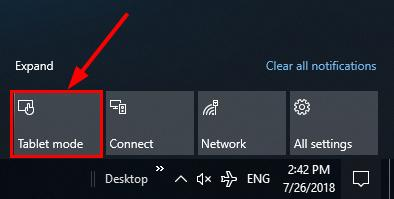
फिक्स 7: फ़ाइल एक्सप्लोरर को पुनरारंभ करने का प्रयास करें
आप यादृच्छिक संदर्भ मेनू गड़बड़ियों को ठीक करने के लिए फ़ाइल एक्सप्लोरर को पुनरारंभ कर सकते हैं। इसे करने के चरण यहां दिए गए हैं।
- दबाओ विंडोज + एक्स संदर्भ मेनू प्राप्त करने के लिए कीबोर्ड शॉर्टकट।
- चुनना कार्य प्रबंधक उपलब्ध विकल्पों में से।
- का चयन करके डिफ़ॉल्ट कार्य प्रबंधक दृश्य का विस्तार करें अधिक जानकारी विकल्प।
- अब, ढूंढें और क्लिक करें विंडोज़ एक्सप्लोरर।
- अंत में, पर क्लिक करें पुनः आरंभ करें अपने कंप्यूटर पर विंडोज एक्सप्लोरर को फिर से लॉन्च करने के लिए।
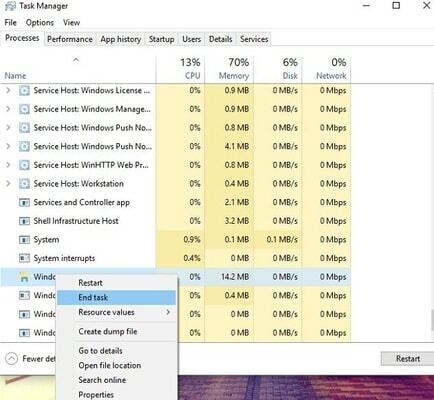
फिक्स 8: भ्रष्टाचार और गलत कॉन्फ़िगरेशन के लिए अपने कंप्यूटर की जांच करें
आप Windows भ्रष्टाचार के कारण माउस राइट क्लिक नॉट वर्किंग इश्यू का सामना कर सकते हैं। इसलिए, नीचे विंडोज पर दूषित या गलत फाइलों की जांच और उन्हें ठीक करने का तरीका बताया गया है।
- खोज अध्यक्ष एवं प्रबंध निदेशक आपके कंप्युटर पर।
- पर क्लिक करें व्यवस्थापक के रूप में चलाएं उन्नत कमांड प्रॉम्प्ट खोलने का विकल्प।
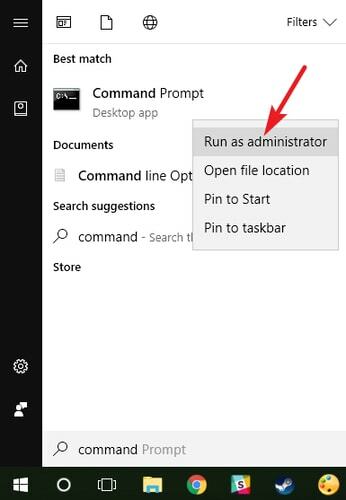
- प्रकार DISM.exe /ऑनलाइन /क्लीनअप-इमेज /Restorehealth कमांड प्रॉम्प्ट विंडो में और एंटर कुंजी दबाएं।

- उपरोक्त प्रक्रिया समाप्त होने के बाद, इनपुट करें एसएफसी /scannow कमांड प्रॉम्प्ट विंडो में और एंटर बटन दबाएं।
- उपरोक्त प्रक्रिया पूरी होने के बाद अपने कंप्यूटर को पुनरारंभ करें।
यह भी पढ़ें: विंडोज़ पर ब्लूटूथ माउस काम नहीं कर रहा है
फिक्स 9: समूह नीति सेटिंग्स की जाँच करें
एक विशेष स्थानीय समूह नीति सेटिंग का कारण हो सकता है कि फ़ाइल एक्सप्लोरर और आपके डेस्कटॉप में माउस राइट क्लिक काम नहीं करता है। इसलिए, इसे अक्षम करने से समस्या को ठीक करने में मदद मिल सकती है। इसे करने के लिए विस्तृत निर्देश नीचे दिए गए हैं।
- उपयोग विंडोज+आर रन यूटिलिटी लाने के लिए कीबोर्ड कमांड।
- इनपुट gpedit.msc और क्लिक करें ठीक देखने के लिए स्थानीय समूह नीति संपादक।
- चुनना उपयोगकर्ता विन्यास और फिर पथ का अनुसरण करें एडमिनिस्ट्रेटिव टेम्प्लेट्स> विंडोज कंपोनेंट्स> फाइल एक्सप्लोरर (फाइल एक्सप्लोरर पर डबल-क्लिक करें)।
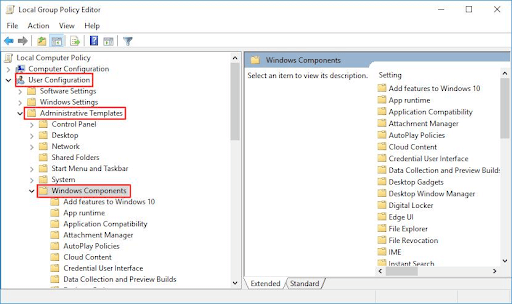
- खोजने के लिए फ़ाइल एक्सप्लोरर आइटम को नीचे स्क्रॉल करें और विकल्प पर डबल-क्लिक करें विंडोज एक्सप्लोरर के डिफ़ॉल्ट संदर्भ मेनू को हटा दें।
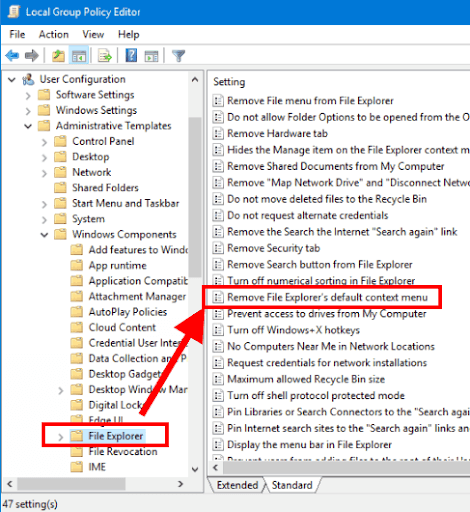
- का चयन करें अक्षम विकल्प।
-
आवेदन करना परिवर्तन और पर क्लिक करें ठीक है।
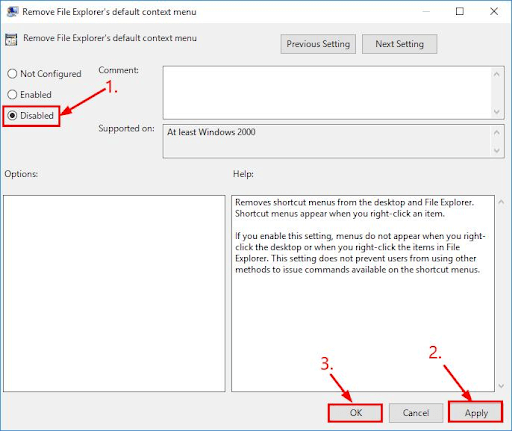
- अंत में, अपने डिवाइस को पुनरारंभ करें और जांचें कि सही माउस बटन क्लिक ठीक से काम कर रहा है या नहीं।
फिक्स 10: तृतीय-पक्ष शेल एक्सटेंशन को अक्षम करने का प्रयास करें
तृतीय-पक्ष शेल एक्सटेंशन भी सही माउस बटन को निष्क्रिय बना सकते हैं। इसलिए, आप समस्या को ठीक करने के लिए उन्हें अक्षम कर सकते हैं। इसे करने का चरण-दर-चरण तरीका यहां दिया गया है।
- डाउनलोड करें और लॉन्च करें शैलएक्सव्यू.
- पर जाएँ विकल्प मेनू और चुनें एक्सटेंशन प्रकार द्वारा फ़िल्टर करें।
- का चयन करें संदर्भ मेनू और क्लिक करें ठीक है।
- तृतीय-पक्ष शेल एक्सटेंशन खोजें।
- एक तृतीय-पक्ष एक्सटेंशन चुनें और हिट करें एफ 7 कुंजी इसे निष्क्रिय करने के लिए। सभी एक्सटेंशन के लिए प्रक्रिया को तब तक दोहराते रहें जब तक कि आपके कंप्यूटर पर राइट क्लिक काम करना शुरू न कर दे।
फिक्स 11: प्रोग्राम और अपने ऑपरेटिंग सिस्टम को अपडेट करें
यदि राइट क्लिक की समस्या केवल एक विशिष्ट प्रोग्राम का उपयोग करते समय दिखाई देती है, तो आप समस्या को ठीक करने के लिए उस प्रोग्राम को अपडेट कर सकते हैं। प्रोग्राम अपडेट को इसकी आधिकारिक वेबसाइट से डाउनलोड और इंस्टॉल किया जा सकता है।
हालाँकि, यदि आपके कंप्यूटर पर राइट क्लिक पूरी तरह से निष्क्रिय है, तो आप समस्या को हल करने के लिए ऑपरेटिंग सिस्टम को अपडेट कर सकते हैं। इसे करने के चरण नीचे दिए गए हैं।
ऑपरेटिंग सिस्टम को अपडेट करना
- का उपयोग करके सेटिंग पैनल लॉन्च करें विंडोज + आई कीबोर्ड कमांड।
- चुनना अद्यतन और सुरक्षा आपकी स्क्रीन पर पैनल से।

- करने के लिए बटन पर क्लिक करें अद्यतन के लिए जाँच।

- अनुशंसित विंडोज अपडेट डाउनलोड करें और इसे अपने कंप्यूटर पर इंस्टॉल करें।
- अंत में, अद्यतन प्रक्रिया को पूरा करने के लिए अपने कंप्यूटर को पुनरारंभ करें।
यह भी पढ़ें: फिक्स: विंडोज 10 पर माउस कर्सर गायब हो जाता है
माउस राइट क्लिक काम नहीं कर रहा: फिक्स्ड
ऊपर आजमाए गए और सच्चे समाधान थे जिनका उपयोग आप अपने माउस के दाहिने बटन से समस्या को ठीक करने के लिए कर सकते हैं। राइट क्लिक काम करने के लिए आप इन सभी सुधारों को क्रमिक रूप से आज़मा सकते हैं। यदि आपके पास सभी समाधानों के माध्यम से जाने के लिए अधिक समय नहीं है, तो आप सीधे बिट ड्राइवर अपडेटर का उपयोग करके सबसे अच्छा समाधान, यानी ड्राइवर अपडेट लागू कर सकते हैं।
हमें उम्मीद है कि आपको यह लेख उपयोगी लगा होगा। यदि आपके पास इस लेख के बारे में कोई प्रश्न या भ्रम है, तो आप हमसे संपर्क करने के लिए टिप्पणी अनुभाग का उपयोग कर सकते हैं।